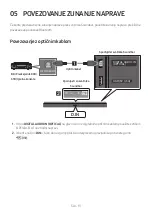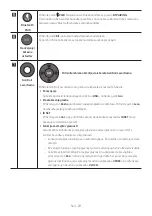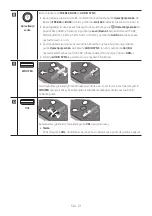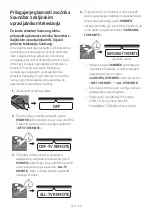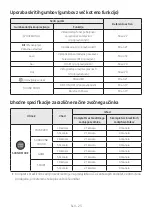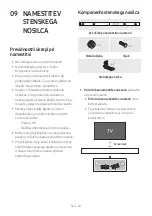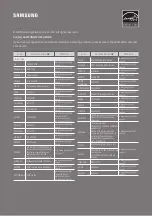SLV - 27
Postopek posodobitve
Pomembno
: Posodobitev funkcije izbriše vse
uporabniške nastavitve. Priporočamo, da si
zabeležite svoje nastavitve, da jih boste lahko po
posodobitvi preprosto ponastavili. Upoštevajte,
da posodobitev vdelane programske opreme
ponastavi tudi povezavo z globokotonskim
zvočnikom.
1.
Priključite ključek USB na priključek USB na
računalniku.
Pomembno:
Prepričajte se, da na ključku
USB ni nobenih glasbenih datotek. Če so na
ključku glasbene datoteke, posodobitev
vdelane programske opreme morda ne bo
uspela.
2.
Pojdite na spletno mesto Samsung
(samsung.com)
Izberite Vnesite številko
modela in vnesite številko modela svojega
zvočnika Soundbar. Izberite Priročniki in
prenosi in prenesite datoteko z najnovejšo
programsko opremo.
3.
Shranite preneseno programsko opremo na
ključek USB in izberite možnost »Razširi
sem«, da razširite mapo.
4.
Izklopite zvočnik Soundbar in v vrata USB
priključite ključek USB s posodobitvijo
programske opreme.
5.
Vklopite Soundbar in spremenite vir v način
»
USB
«. V 3 minutah se prikaže »
UPDATE
« in
posodobitev se začne.
6.
Soundbar se po končani posodobitvi izklopi
(ali pa ga izklopite tako, da pritisnete gumb
(Vklop)
). Pritisnite gumb
p
na daljinskem
upravljalniku in ga držite 5 sekund.
Na zaslonu se prikaže »
INIT
«, Soundbar pa se
izklopi. Posodobitev je končana.
• Ta izdelek vsebuje funkcijo DUAL BOOT.
Če se vgrajena programska oprema ne
posodobi, jo lahko znova posodobite.
7.
Obnovite nastavitve v zvočniku Soundbar.
Če se sporočilo UPDATE ne pojavi
1.
Izklopite zvočnik Soundbar, izvlecite in nato v
vrata USB zvočnika Soundbar znova
priključite napravo za shranjevanje USB, ki
vsebuje posodobitvene datoteke.
2.
Napajalni kabel zvočnika Soundbar izvlecite,
ga ponovno priključite in vklopite zvočnik
Soundbar.
OPOMBE
• Posodobitev vgrajene programske opreme
morda ne bo pravilno delovala, če so v napravi
za shranjevanje USB shranjene zvočne
datoteke, ki jih podpira zvočnik Soundbar.
• Med namestitvijo posodobitev ne izklopite
napajanja ali odstranite naprave USB.
• Po koncu posodobitve se uporabniška
nastavitev v zvočniku Soundbar inicializira, da
lahko ponastavite svoje nastavitve.
Priporočamo, da si nastavitve zapišete, da jih
boste po posodobitvi lahko preprosto
ponastavili.
Posodobitev vgrajene programske opreme
ponastavi tudi povezavo globokotonskega
zvočnika.
Če se povezava z globokotonskim zvočnikom
po posodobitvi ne vzpostavi znova
samodejno, si oglejte stran
Če posodobitev programske opreme ni
uspešna, preverite, ali je ključek USB
okvarjen.
• Uporabniki operacijskega sistema Mac OS
morajo pri formatiranju naprave USB
uporabiti obliko MS-DOS (FAT).
• Posodobitev prek vmesnika USB morda ne bo
na voljo, odvisno od proizvajalca naprave za
shranjevanje USB.